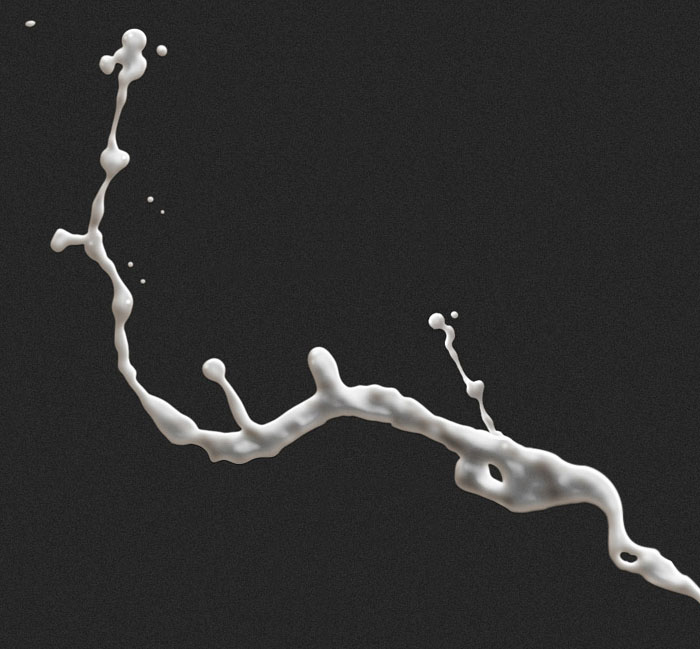萬盛學電腦網 >> 圖文處理 >> Photoshop教程 >> ps合成圖片教程 >> PhotoShop打造斑駁殘破的美女臉龐海報效果教程
PhotoShop打造斑駁殘破的美女臉龐海報效果教程
先看一下最終效果:

1.創建一個新文件大小為1200*800像素,背景為黑色。新建層使用畫筆工具設置不透明度為30%,在畫布上繪制一些銹跡的紋理。

制作這個層並翻轉得到如下效果

2.打開人物照片,使用鋼筆工具沿著臉部做一個路徑,點擊右鍵選擇建立路徑
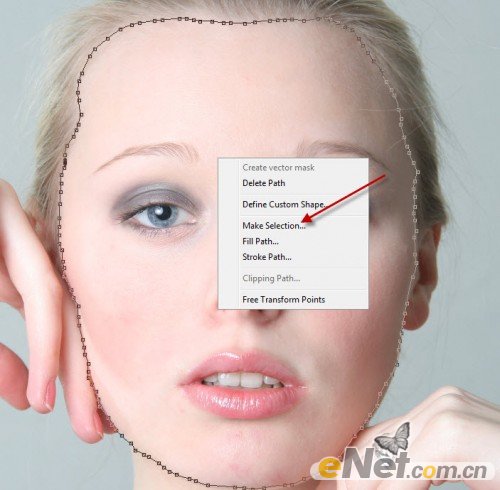
設置羽化為0px按確定鍵
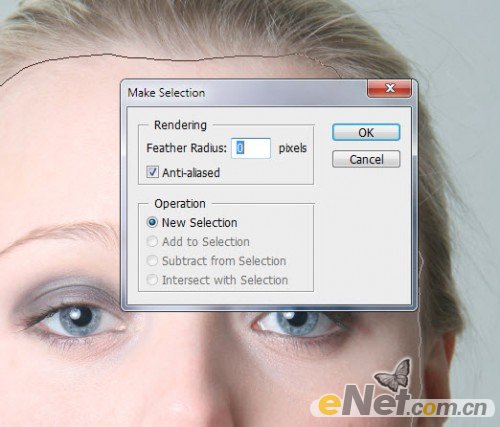
按CTRL+ALT+R調出調整邊緣,如下設置使邊緣平滑一點
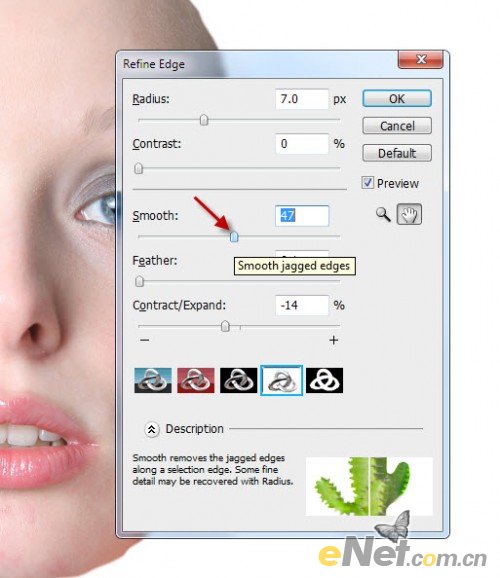
復制並粘貼到畫布,調整適當的大小,如下圖所示

3.下載一些筆刷,選擇一個如下圖所示的筆刷,使用“橡皮擦”工具在臉上擦除痕跡
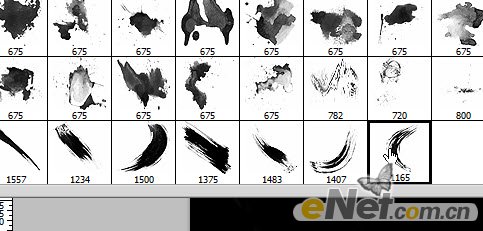
這是右邊臉的痕跡
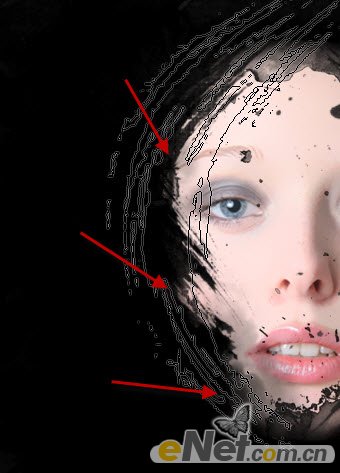
臉部上方擦除這樣的痕跡

右邊的臉擦出如下痕跡

上面的只是做一個列子,其實你可以使用不同的畫筆制作出不同的擦傷效果
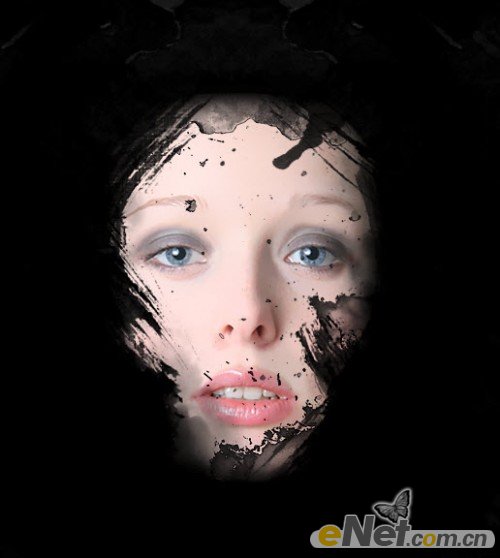
4.選擇圖層面板下方的“創建新的填充或調整圖層”對臉層執行以下圖層調整選項
黑白
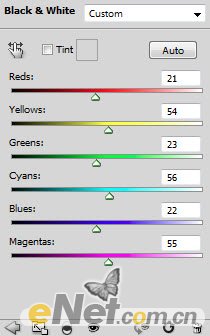
這裡要注意,在黑背的“圖層蒙版”中將下面的位置塗抹出來,這些位置不用調整
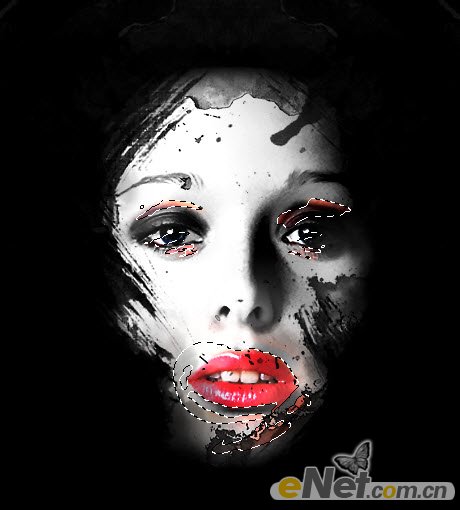
色階
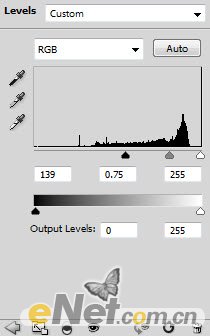
曲線
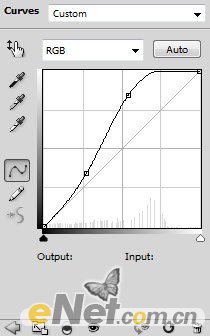
得到如下效果
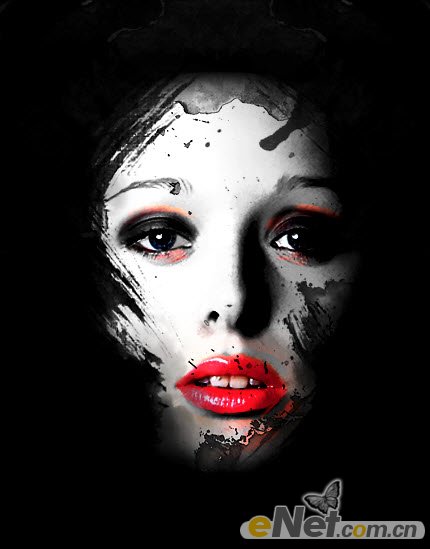
5.使用一個軟角黑色筆刷,在臉部加上一些黑色滴點

使用“濾鏡>渲染>雲彩”在臉部加上一些霧化效果,如下圖所示的部位

下載一個碎片刷,在圖中所示的位置繪制一些碎粒,調整適當的不透明度。

6.點擊菜單中的“濾鏡>雜色>降低雜色”並如下設置,來提高畫面的層次
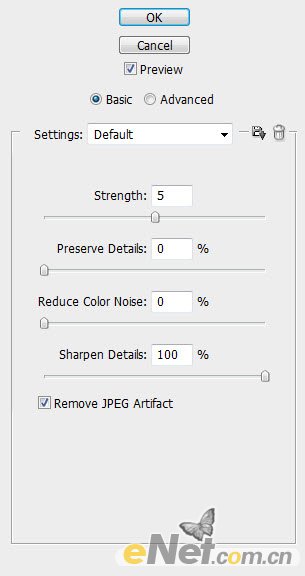
來調整圖像的顏色,點擊菜單中的“圖層>新建調整圖層>可選顏色”
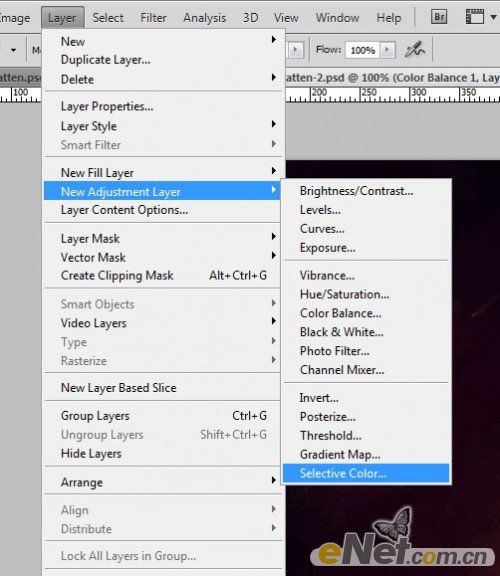
這裡我使用一些中性的顏色,如白、紅、黃等顏色
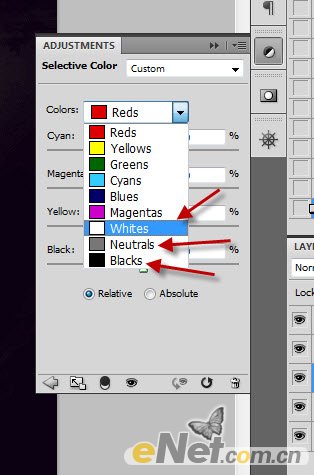
你會得到如下效果!

ps合成圖片教程排行
軟件知識推薦
相關文章
copyright © 萬盛學電腦網 all rights reserved